Huomautus: Microsoft haluaa tarjota sinulle ajantasaisinta ohjesisältöä mahdollisimman nopeasti omalla kielelläsi. Tämä sivu on käännetty automaation avulla, ja siinä saattaa olla kielioppivirheitä tai epätarkkuuksia. Tarkoitus on, että sisällöstä on sinulle hyötyä. Kertoisitko sivun alareunassa olevan toiminnon avulla, oliko tiedoista hyötyä? Tästä pääset helposti artikkelin englanninkieliseen versioon.
Yleensä haluat tehdä muistiinpanoja kokouksen, olipa osallistujien seurantaa, mitä käsiteltiin muistaminen tai luettelon toimet. Jos käytät OneNote, Skype for Business avulla voit yksityisten muistiinpanojen tai lisätä jaettuja muistiinpanoja, joita voi muokata yhtä osallistujien kanssa. Voit myös lisätä huomautuksia kokouspyynnön, jos käytät Outlookia tai ollessasi kokoustilan.
Huomautus: Sinulla on oltava asennettuna huomautusten lisääminen kokouksen Skype for BusinessOneNote . Jos OneNote ei ole asennettu, voit saada virhesanoman, kun yrität lisätä muistiinpanoja kokouksen. Hae OneNote ilmaiseksi.
Muistiinpanojen lisääminen Skype for Business kokouspyynnön
Kun muistiinpanoja lisätään kokouskutsuun, kaikki tarvittavat tiedot ovat käytettävissä jo ennen kokouksen alkamista. Kutsutuilla on mahdollisuus tarkastella ja muokata niitä, mikä säästää kokoukseen kuluvaa aikaa.
Järjestäessäsi Skype for Business kokouksen- Outlook:
-
Valitse kokouskutsun valintanauhasta Kokousmuistiinpanot.
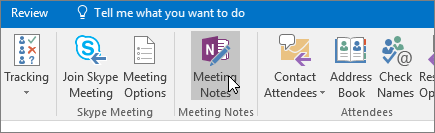
-
Valitse jokin seuraavista:
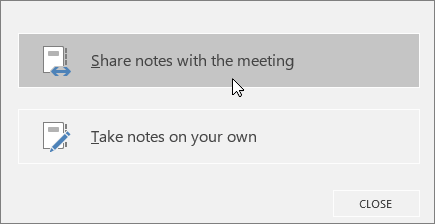
-
Jaa muistiinpanot kokoukseen kautta voit lisätä jaettuja muistiinpanoja kokouspyynnön. Kutsumillesi napsauttamalla Näytä kokousmuistiinpanojen kokouskutsun avataan OneNote tarkastelemaan tai muokkaamaan.
-
Tee omia muistiinpanoja voit lisätä yksityiset, henkilökohtaiset muistiinpanosi kokoukseen, jotka eivät voi nähdä niitä.
-
Lisätietoja Skype for Business kokoukset-kohdassa määrittäminen Skype for Business-kokouksen Outlookissa.
Lisää muistiinpanoja Skype for Business kokouksen aikana
-
Valitse kokousikkunassa Jaa sisältöä valitsemalla.
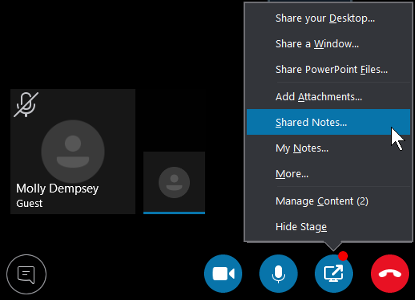
-
Valitse jokin seuraavista:
-
Valitse Valitse Huomaa, että osallistujat voivat tarkastella ja muokata Jaetut muistiinpanot . Voit valita Huomautus näkyy työpöydällä ja osallistujat saavat ilmoituksen Avaa muistiinpano-kokouksessa.
-
Valitse yksityinen muistiinpanoja tietokoneen Omat muistiinpanot . Voit valita Huomautus näkyy työpöydällä.
-
Miten jaettuja muistiinpanoja käytetään?
Jaetut muistiinpanot ei tarvitse olla sijaintiin, jossa muut käyttäjät voivat siirtyä, kuten OneDrive tai SharePoint, ja käyttäjät tarvitsevat käyttöoikeuksia, voit avata ja muokata niitä.
Huomioitavaa:
-
Muistikirjaa ei ole pakko jakaa kokonaan, vaan voit jakaa vain haluamasi sivun.
-
Kun avaat muistiinpanovalitsimen, näet vain jaetut muistikirjat, jotka olet aiemmin avannut tietokoneeseen.
-
Voit luoda osaan tyhjän sivun valitsemalla sivun sijasta osan.
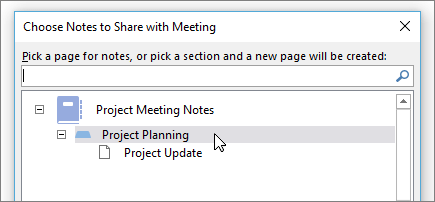
-
Ellei sinulla ole muistikirjaa, luo sellainen valitsemalla Uusi muistikirja.
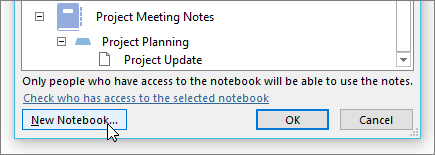
-
Voit myös hakea sivua hakuruudussa.










